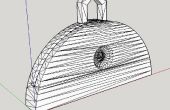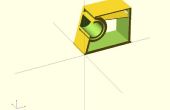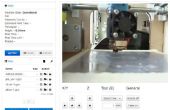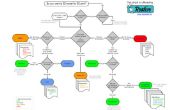Stap 7: Bewerken van gescande Model (Con't)












afbeelding 2. De Smoothing Brush Tool eigenschappen voor het gebruik van geschikte borstel grootte aanpassen. Het uiterlijk van de Smoothing Brush. Verplaats het penseel rond de oppervlakte aan het gladstrijken van het oppervlak.
Afbeelding 3. Ik gebruikte de Volume borstel voor vullen opwaarts sommige kreukt op dit gebied.
Afbeelding 4. Terug naar Smoothing Brush aan het oppervlak in het halsgebied gladstrijken.
Afbeelding 5. Nadat ik blij met het oppervlak van mijn profiel was. Ik gebruikte Inspector opdracht vanuit het hoofdmenu tabblad uit te checken het model als er probleem meer was. En er was slechts één op de contour op de rug. Dit is prima, aangezien I 'm going to trim uit sommige meer oppervlakte!
Afbeelding 6 tot en met 11. Ik gebruikte de opdracht vliegtuig knippen die ik gebruikte om te wissen van het ongewenste oppervlak.
Afbeelding 12. Het afgewerkte model in stl-indeling geëxporteerd. Zo kunnen we het gebruiken in het geval dat we een puinhoop van maakt.